苹果手机镜像
投射到其他设备上的功能,以下是关于苹果手机镜像的详细介绍:

功能特点
| 特点 | 详情 |
|---|---|
| 多设备适配 | 支持将苹果手机屏幕投射到苹果电视、Mac电脑等设备上,部分非苹果设备若支持AirPlay接收功能也可使用。 |
| 实时同步 | 手机屏幕的操作和显示内容能够实时同步到目标设备上,包括点击、滑动、输入文字等操作,延迟较低,保证了操作的流畅性。 |
| 便捷操作 | 在控制中心或设置中可快速找到并开启镜像功能,操作简单易懂,无需复杂的设置和连接步骤。 |
使用方法
-
投射到苹果设备:确保苹果手机和目标苹果设备(如苹果电视、Mac电脑)连接到同一个Wi-Fi网络,在苹果手机上,从屏幕底部向上滑动(iPhone X及更新型号)或从屏幕顶部向下拉(iPhone 8及更早型号),打开控制中心,点击“屏幕镜像”图标,选择要连接的苹果设备即可。
-
投射到非苹果设备:部分智能电视、投影仪等设备可能支持AirPlay接收功能,可按照设备说明书进行设置,使其处于可被AirPlay搜索到的状态,然后在苹果手机的控制中心中点击“屏幕镜像”,选择对应的设备进行连接。
应用场景
-
家庭娱乐:在家庭聚会时,可将手机上的电影、照片、游戏等内容投射到电视屏幕上,与家人一起分享,享受更大的屏幕视野和更好的视听效果。
-
办公演示:在办公环境中,如果需要将手机中的文档、图片、PPT等资料展示给同事或客户,可以通过镜像功能将其投射到会议室的大屏幕上,方便进行演示和讲解。
-
教学培训:教师在教学过程中,可以将苹果手机上的教学内容、教学视频等投射到教室的投影仪上,提高教学效果和学生的观看体验。

注意事项
-
网络要求:苹果手机和目标设备必须连接同一个Wi-Fi网络,且网络信号强度要稳定,否则可能会出现卡顿、断连等问题。
-
设备兼容性:虽然大部分较新的苹果设备都支持镜像功能,但仍需注意设备的系统版本是否满足要求,iOS 18及以上系统的iPhone与macOS 15及以上系统的Mac配合使用时,可获得更好的镜像体验。
-
隐私安全:在使用镜像功能时,要注意保护个人隐私信息,避免在公共网络或不可信的设备上进行敏感信息的展示和操作。
常见问题及解决方法
-
无法找到目标设备:首先检查手机和目标设备是否连接同一Wi-Fi网络,且网络是否正常,然后确认目标设备是否开启了AirPlay接收功能,以及是否在同一局域网内可见,如果问题仍然存在,可以尝试重启手机和目标设备,或者忘记该Wi-Fi网络后重新连接。
-
镜像卡顿或延迟:可能是网络信号不稳定或带宽不足导致的,可以尝试靠近路由器,减少障碍物对Wi-Fi信号的干扰,或者切换到其他更稳定的Wi-Fi网络,关闭手机上其他占用网络的应用和功能,以保障镜像功能的网络带宽。

FAQs
Q1:苹果手机镜像功能消耗流量多吗? A1:苹果手机镜像功能主要通过Wi-Fi网络进行数据传输,在正常使用情况下,消耗的流量相对较少,但如果长时间使用或同时进行其他网络活动,可能会消耗一定的流量,建议在Wi-Fi环境下使用镜像功能,以避免产生过多的移动数据流量费用。
Q2:为什么苹果手机镜像到电视上后没有声音? A2:可能是因为电视的音频输出设置不正确,或者苹果手机的音频输出未切换到电视,可以在电视的设置中检查音频输出选项,确保选择了正确的音频输入源。
版权声明:本文由环云手机汇 - 聚焦全球新机与行业动态!发布,如需转载请注明出处。





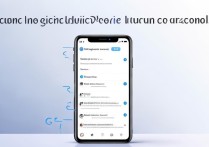






 冀ICP备2021017634号-5
冀ICP备2021017634号-5
 冀公网安备13062802000102号
冀公网安备13062802000102号